实用的电脑清理软件哪个好-电脑清理软件使用方法
电脑在使用过程中会因为累积的各种缓存和垃圾文件,让运行速度越来越慢,从而导致电脑越来越卡。所以电脑中下载一款清理软件就能帮我们缓解这个问题,让电脑的速度提升很多。那么,比较实用的电脑清理软件哪个好用?而电脑清理软件要怎么去用呢?
实用的电脑清理软件哪个好
大家都知道,影响电脑速度的一大原因就是因为电脑在使用中积攒了很多垃圾文件,这会大大影响我们电脑的运行速度,所以定时清理垃圾是很有必要的。

这也就需要我们在电脑中安装一款清理软件,帮助我们一键清除掉电脑里没用的垃圾文件和数据。小编今天想为大家推荐的,是360安全卫士这款软件,想必很多小伙伴也不是很陌生了。
怎么用电脑清理软件
这里小编为大家提供几种方式来帮助大家在日常使用的时候能够清理掉电脑中多余的垃圾文件。
1、首先打开360安全卫士,在上方的导航栏中点击“电脑清理”。接着点击下方的“一键清理”按钮,点击之后软件中会自动开始进行扫描。

扫描完成后,选择需要进行清理的软件,最后点击右上方的“一键清理”就可以将这些垃圾文件都清理掉了。

2、还可以用我们桌面右下角附近的这个加速球来给电脑加加速,常用这个功能也能对于我们电脑中的垃圾文件进行清理,所以大家可以在用电脑的时候点一点加速球哦。

小编推荐:
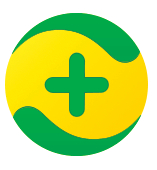




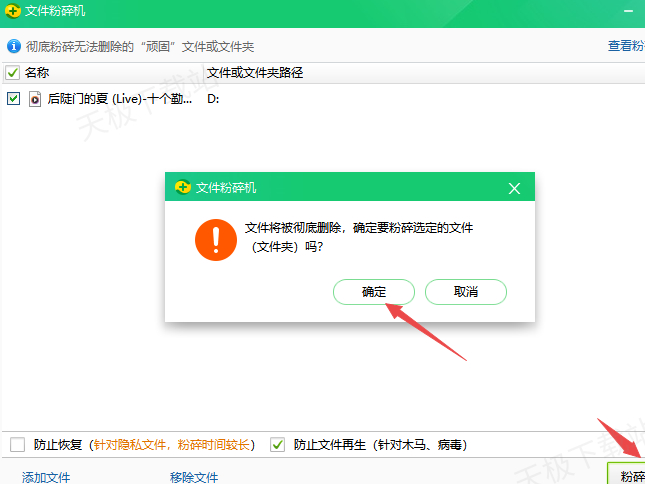
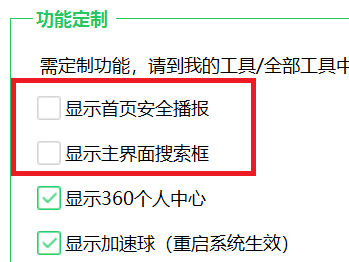
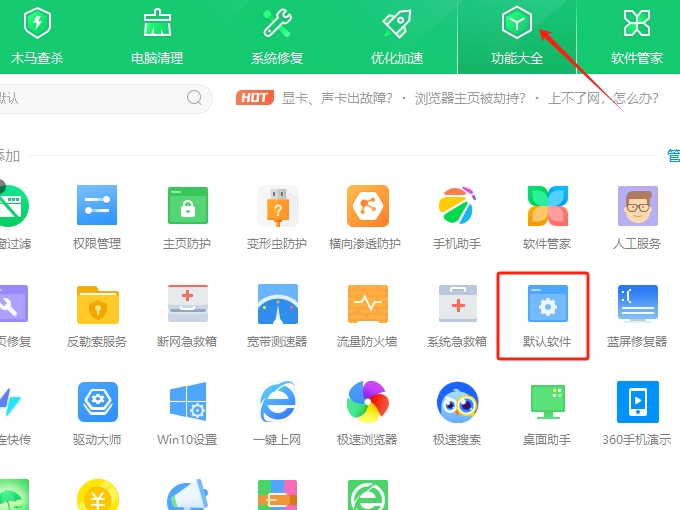

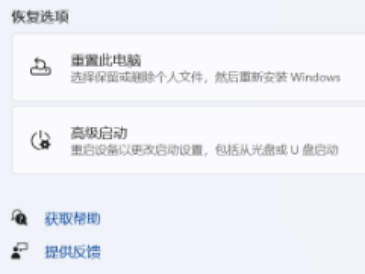
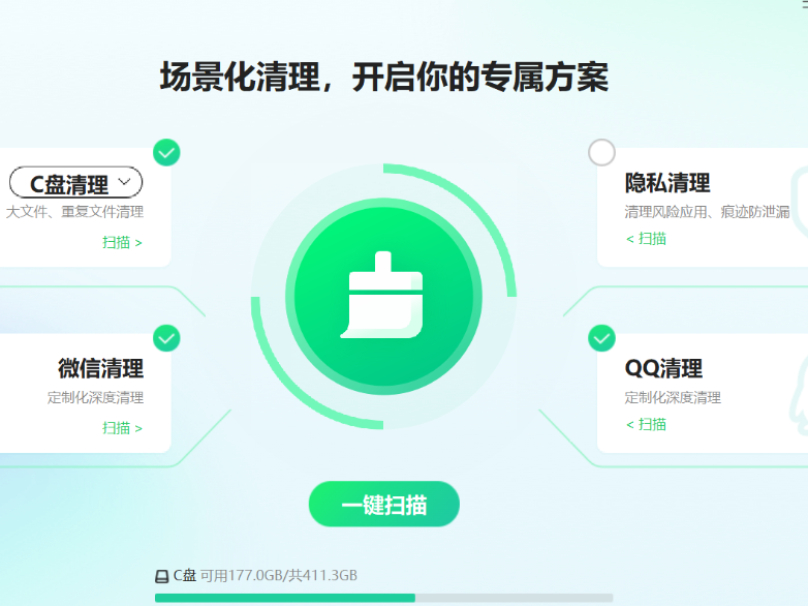
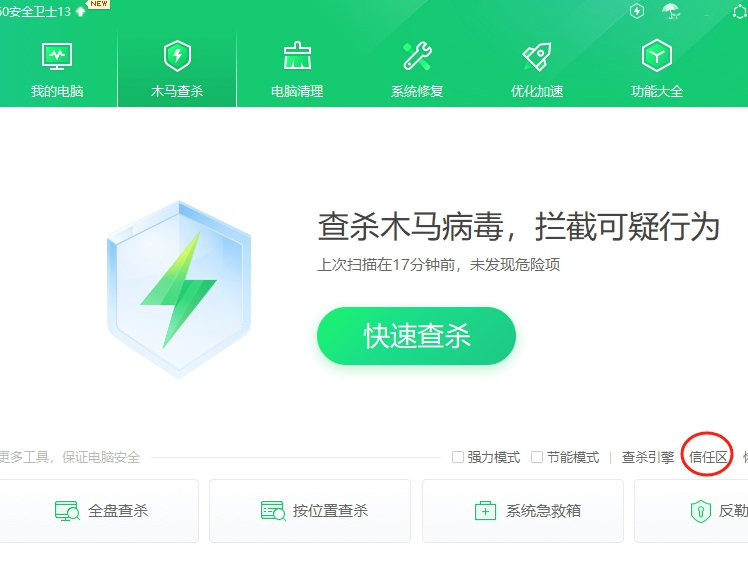
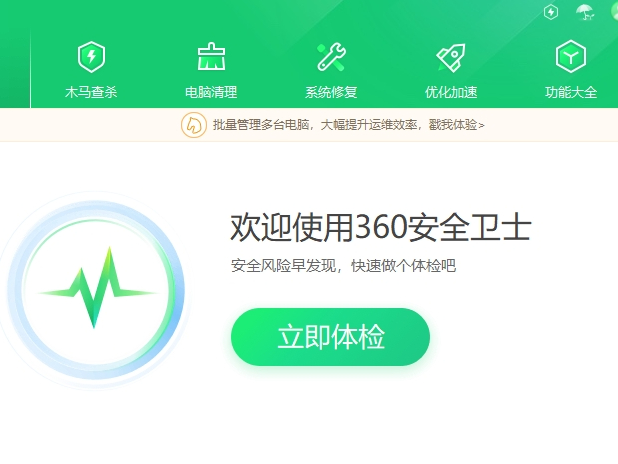

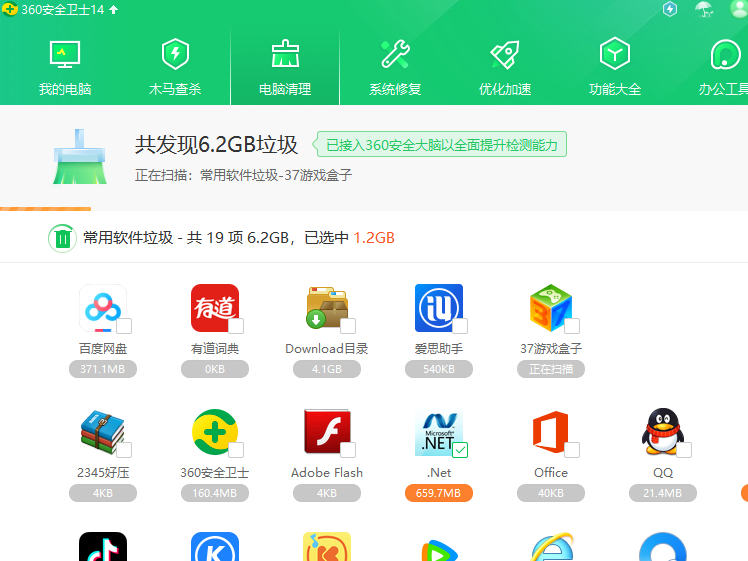
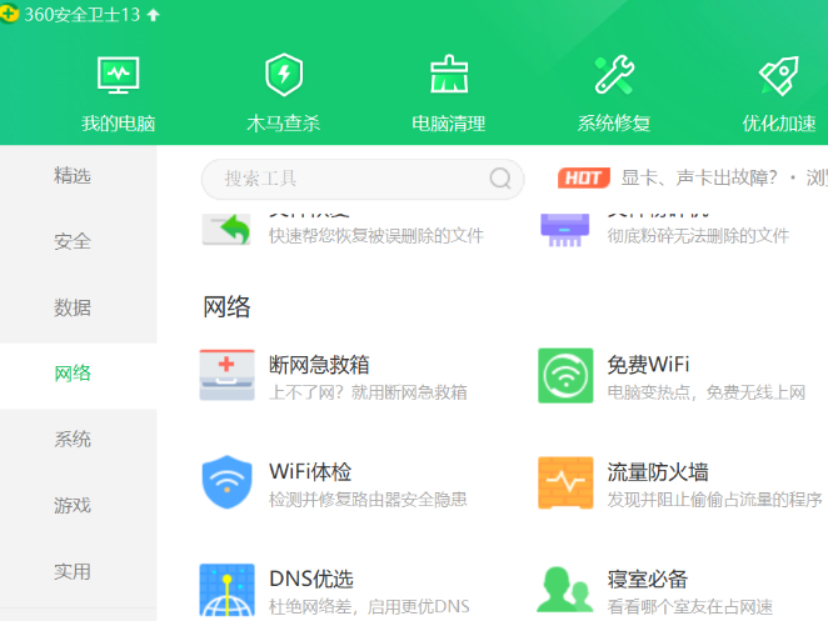
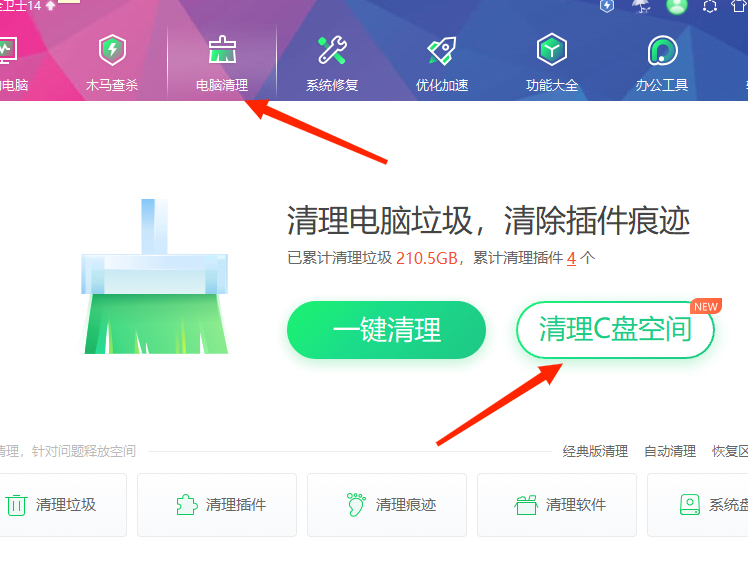

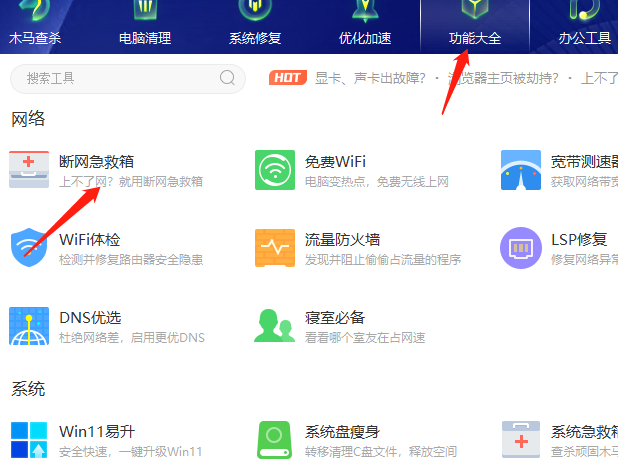
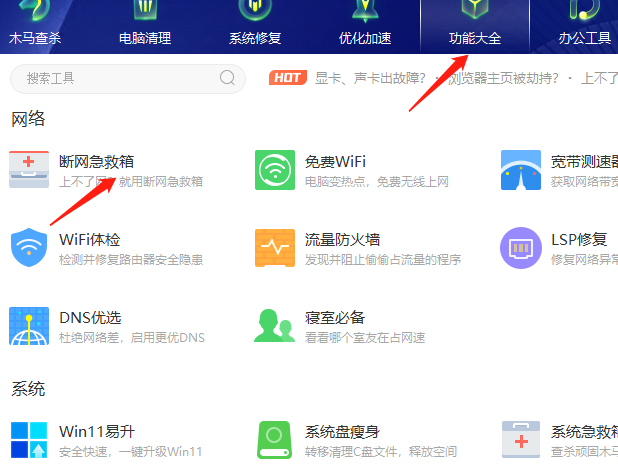
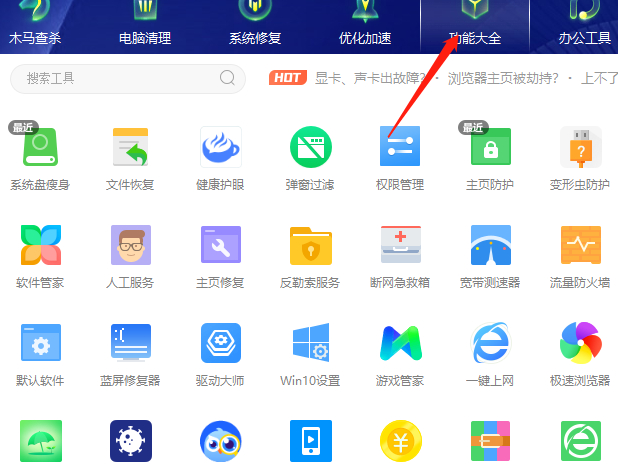










 魔兽世界:争霸艾泽拉斯
魔兽世界:争霸艾泽拉斯 QQ飞车
QQ飞车 水果忍者
水果忍者 穿越火线(CF)
穿越火线(CF) 英雄联盟
英雄联盟 热血江湖
热血江湖 穿越火线电脑版
穿越火线电脑版 魔兽世界
魔兽世界 问道
问道 《拳皇97》加强版 风云再起 模拟器
《拳皇97》加强版 风云再起 模拟器 我的世界
我的世界 恐龙快打
恐龙快打